"수업시간 5분 전이다! 수업 준비해라!!!!!"
......목은 아파 죽겠는데.........TV화면에 알림사항을 띄워놔도.......이럴때 나의 소중한 목구멍을 위한!단 하나의 솔루션!9만9천9백9십원...은 아니고 간단한 팁
ssam.teacherville.co.kr
Free Alarm Clock is a free, full-featured and user-friendly computer alarm clock for Windows.
freealarmclocksoftware.com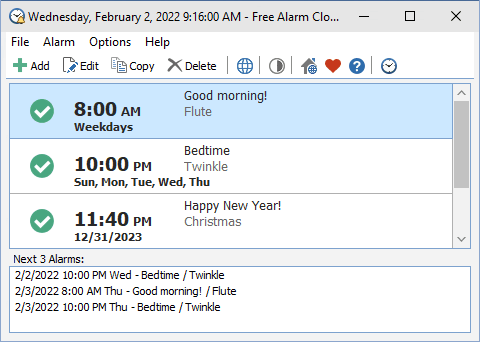
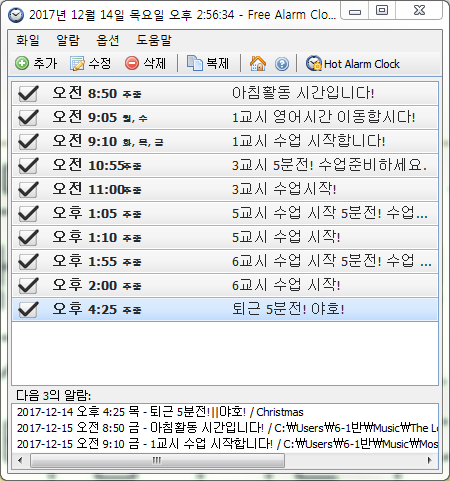
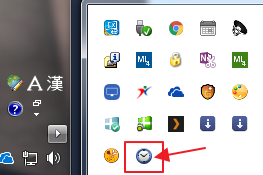
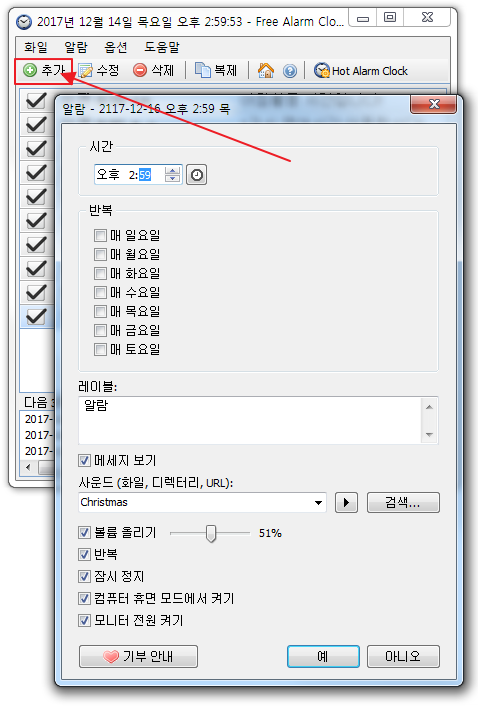

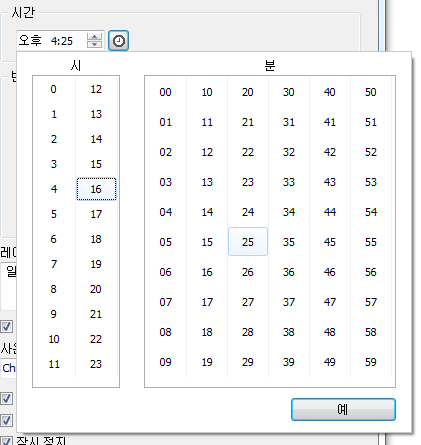
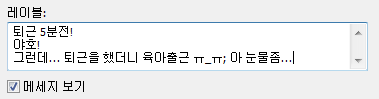
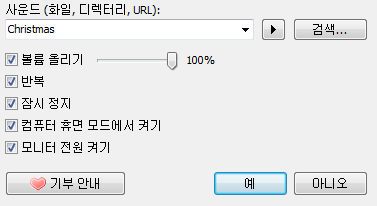
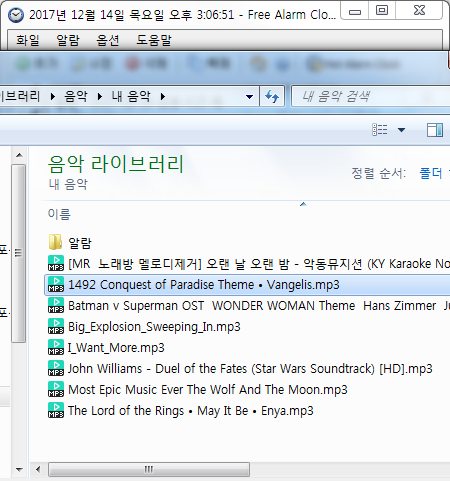
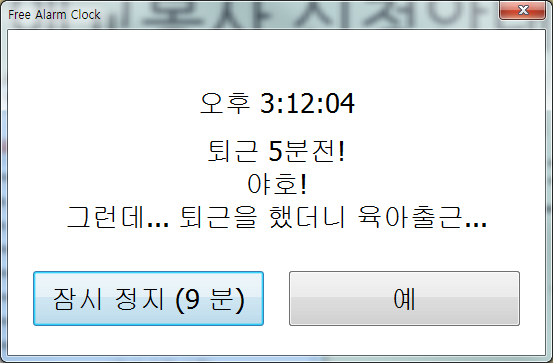
댓글(0)
이모티콘